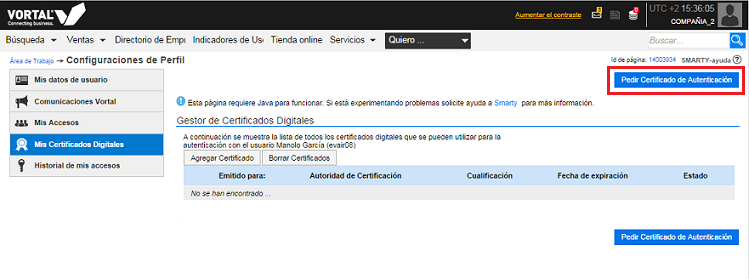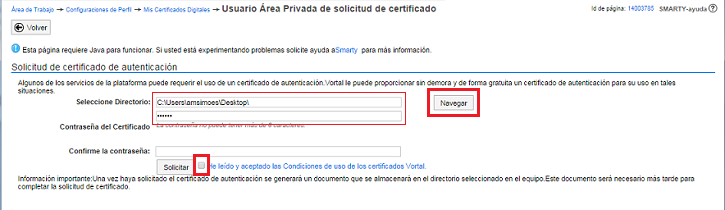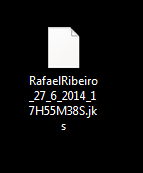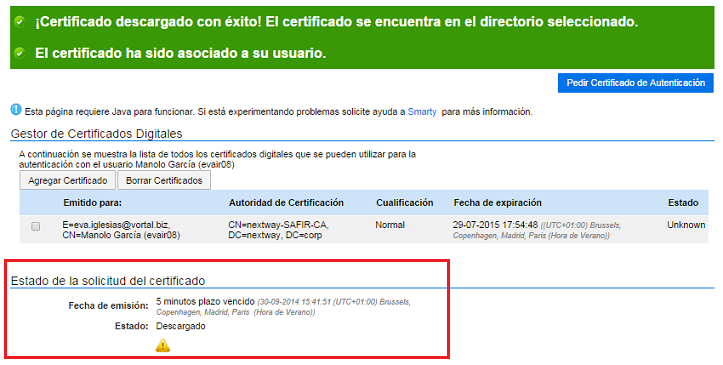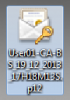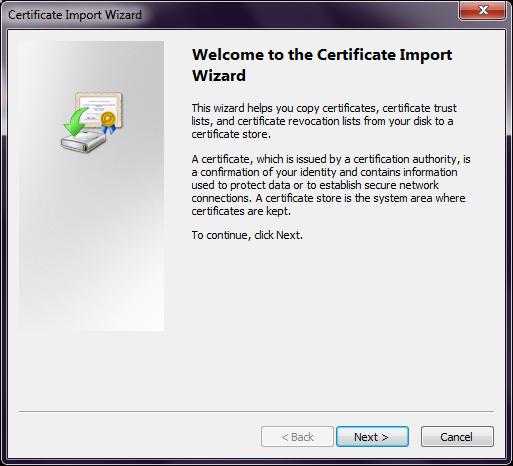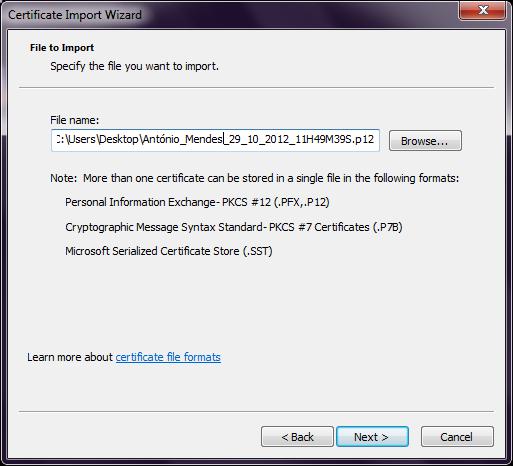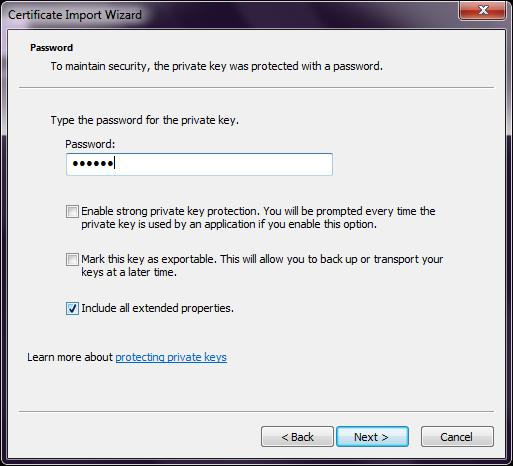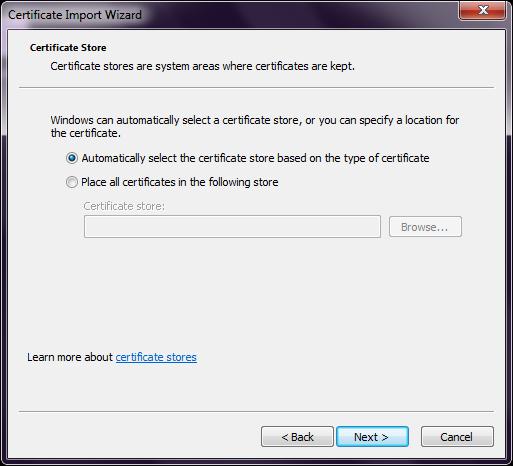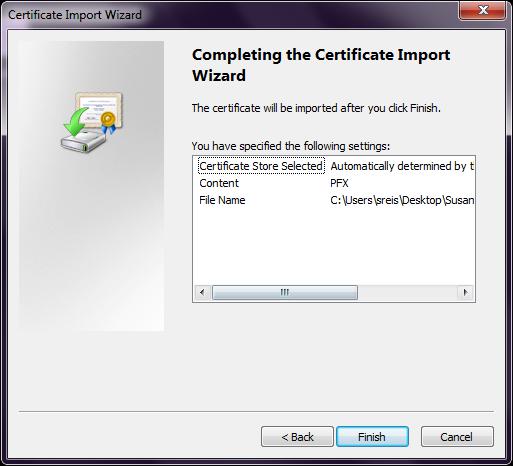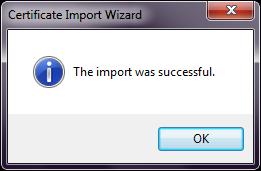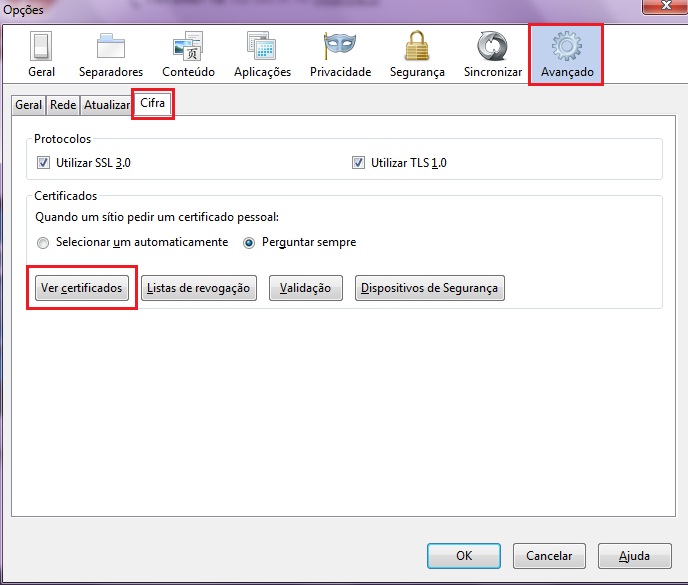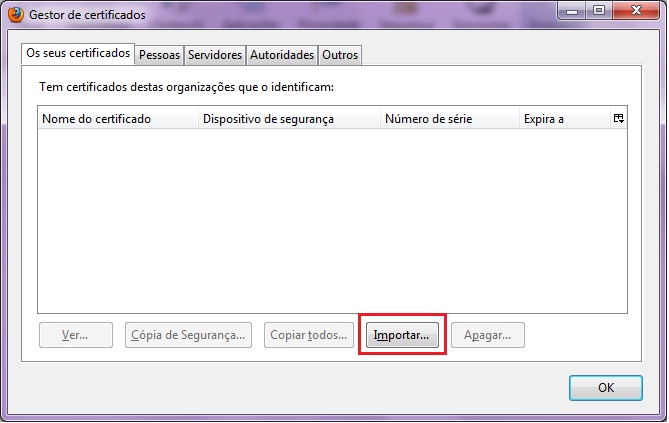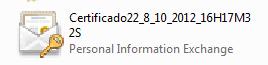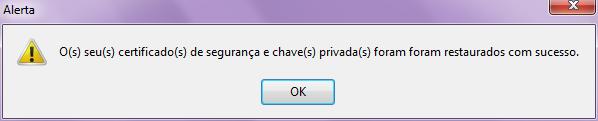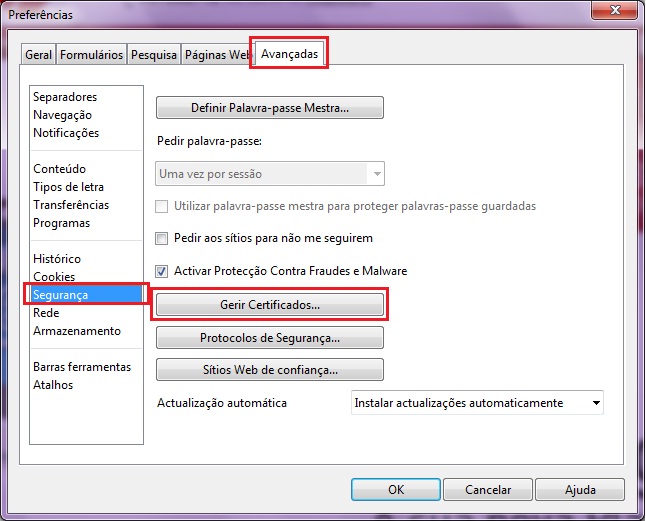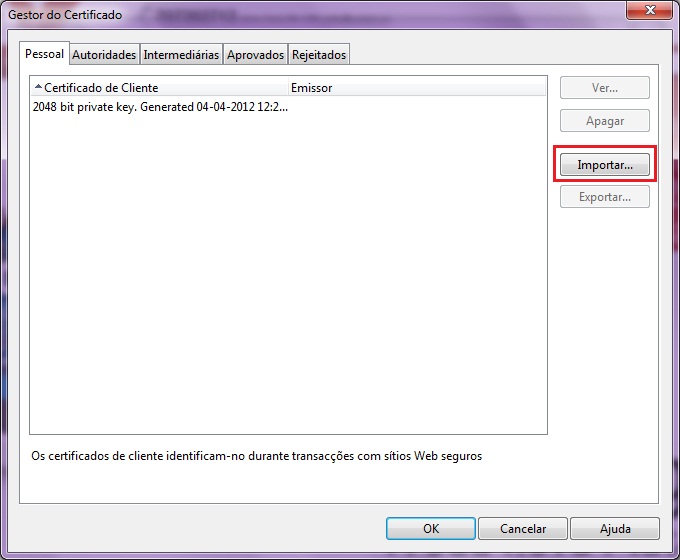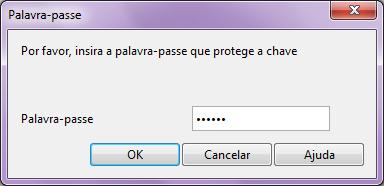Da Help Online
Certificados de Autenticación
 Información General
Información General
El acceso a Mercado Público Portugués requiere el uso de certificados digitales para la autenticación de usuario en la plataforma.
Puede además, utilizar solamente el certificado para efectuar el Login en la plataforma, sin poner el nombre de usuario o contraseña.
Los Certificados Digitales de Autenticación son obligatorios para acceder a procedimientos de entidades públicas portuguesas, en los términos del Artigo 26.º da Portaria 701-G/2008 de la legislación portuguesa, para efectos de Autenticación (Login) en plataformas electrónicas de contratación.
La identificación de todos los usuarios en las plataformas electrónicas se efectúa mediante la utilización de certificados digitales.
 ¿Cómo?
¿Cómo?
 Pedir Certificado de Autenticación Vortal
Pedir Certificado de Autenticación Vortal

Después de hacer Login, en la barra de menú, haga clic en la esquina superior derecha de la página y pulse encima de la foto del usuario para acceder a las Configuraciones de Usuario.
A continuación, en el lado izquierdo de la página, pulse en Mis Certificados Digitales.
Pulse en Pedir Certificado de Autenticación.
Le es presentada una nueva área para efectuar el pedido del certificado:
- En el campo Seleccione Directorio, pulse en Navegar y seleccione la carpeta donde desea guardar el certificado;
- Defina una contraseña para el certificado. La contraseña no puede tener más de 6 caracteres (Siempre que utilice este certificado tendrá que colocar esta contraseña);
- Marque la opción He leído y Acepto los términos de uso de los Certificados VORTAL;
- Pulse en Solicitar.
El pedido del certificado de autenticación va a generar un archivo con su nombre, fecha y hora y con la extensión .jks, que quedará guardado en la carpeta seleccionada.
Este archivo es necesario para completar el pedido del certificado, no lo elimine.
El certificado es automáticamente emitido, quedando en estado Aceptado.
Les es presentada una nueva área para descargar el certificado:
- En el campo Examinar seleccione el archivo con la extensión .jks, que fue generado en el momento del pedido;
- Rellene la contraseña del certificado (definida en el momento del pedido del certificado);
- Pulse en Descargar.
En la carpeta donde se encuentra guardado el archivo con la extensión .jks, es generado un archivo con la extensión .p12 o .pfx, este es su certificado.
 Instalar Certificado de Autenticação Vortal
Instalar Certificado de Autenticação Vortal

Para instalar el certificado VORTAL en los navegadores de internet Internet Explorer, Google Chrome y Safari:
Acceda a la carpeta donde guardó el archivo del certificado y pulse dos veces sobre el archivo (con la extensión .p12 o .pfx);
Después de pulsar encima del archivo, visualizará el Gestor de instalación de certificados digitales, pulse en Siguiente;
- Pulse en Siguiente;
- Rellene la contraseña del certificado (definida en el momento del pedido) y pulse en Siguiente;
Pulse en Siguiente;
Pulse en Finalizar;
Le es presentado un mensaje de éxito.
Para instalar el certificado VORTAL en el navegador de internet Mozilla/Firefox:
- Pulse en Firefox;
- Pulse en Opciones;
- Pulse en Opciones;
Pulse en Avanzado;
Pulse en Cifra;
Pulse en Ver Certificados;
Seleccione la opción Sus certificados y haga clic en Importar;
Seleccione el archivo del certificado de VORTAL.
Rellene la contraseña del certificado (definida en el momento del pedido);
Pulse en OK.
El certificado es instalado con éxito en el navegador.
Para instalar el certificado VORTAL en el navegador de internet Opera:
- Pulse en Opera;
- Pulse en Configuraciones;
- Pulse en Preferencias;
Pulse en Avanzadas;
Pulse en Seguridad;
Pulse en Gestionar Certificados;
Pulse en Importar...;
Seleccione el archivo del certificado VORTAL;
Rellene la contraseña del certificado (definida en el momento del pedido);
Pulse en OK.
El certificado es instalado con éxito en el navegador.